Publicitate
Ce se întâmplă dacă ai putea comanda orice aplicație cu vocea ta?
Tehnologia de recunoaștere vocală a smartphone-ului - precum Siri, Google Assistant și Cortana - face cu siguranță viața mai ușoară. Poti cere indicatii, efectuați căutări și trimiteți-vă text prietenilor utilizând doar vocea.
Cu toate acestea, știați că este posibil ca orice aplicație care să răspundă tastaturii să recunoască comenzile vocale?
Mai jos, vom explora cum puteți face asta dacă aveți un iPhone sau un smartphone Android. Apoi, continuați să citiți pentru a afla unele dintre modalitățile mele preferate folosiți comenzi vocale cu alte aplicații.
Utilizarea Google Assistant pe dispozitivul Android
Smartphone-urile Android au deja un ajutor încorporat cu voce. Este numit Google Assistant. Deschideți-o apăsând lung Acasă butonul de pe dispozitiv. Apoi căutați pictograma tăvii în dreapta sus și atingeți-o.
Explora secțiunea vă permite să vă cufundați în Funcțiile complete ale Asistentului Google căutând aplicații terțe. Cu toate acestea, deocamdată, ne vom concentra pe funcționalitatea încorporată pe care o oferă.
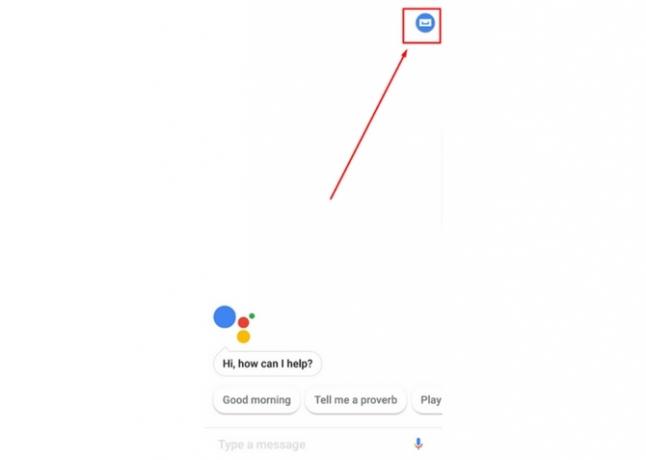
Una dintre aceste caracteristici încorporate este informarea de știri My Day. Accesați-l atingând pictograma cu trei puncte din partea dreaptă sus a panoului Google Assistant. Atunci alege Setări și defilați în jos spre Ziua mea sub Servicii sub-label. Această caracteristică vă permite să obțineți informații personalizate zilnic.

S-ar putea să-l modifici pentru a auzi prognoza meteo și detalii despre naveta viitoare de muncă. Poate că veți dori să auziți titlurile de știri. Ziua Mea vă oferă tuturor trei. De asemenea, este posibil să auziți o serie de memento-uri și întâlniri.
Nu te simți în măsură să tastați întrebările de căutare pe smartphone? Fără griji. Asistentul Google răspunde și la întrebările formulate în mod natural. Începeți spunând: „Hei, Google”. Apoi, pune-ți întrebarea. De exemplu, ai putea spune: „Hei Google, care echipă a câștigat Super Bowl LII?” Apoi, Google Assistant răspunde și extrage rezultatele pe ecranul telefonului.
Asistent Google are o listă de cumpărături integrată de asemenea. Pentru a-l folosi, spuneți doar „Hei, Google, adăugați (articol) la lista mea de cumpărături.”
Comanda funcționează de asemenea pentru adăugarea mai multor elemente simultan. Trebuie doar să le separați cu cuvântul „și”. Apoi, accesați lista de cumpărături accesând secțiunea Setările Asistentului Google meniul.
De acolo, derulați în jos spre Lista de cumparaturi opțiune. Când elementele dvs. enumerate apar pe ecran, fiecare are marcaje utile lângă ele. Alternativ, spuneți: „Hei Google, ce este pe lista mea de cumpărături?” să aud rezultatele.
Există și un albastru Cumpărați lista dvs. butonul de sub intrări. Folosind-o, puteți începe să faceți cumpărături pentru produsele online. Cu toate acestea, nu există încă comenzi vocale pentru acea componentă.
Google Calendar este o aplicație familiară pentru oricine dorește să mențină un stil de viață bine organizat. Mulțumită Asistentului Google, puteți obține detalii pe agenda zilei utilizând vocea.
Spuneți doar „Ce se află în agenda mea?” Puteți, de asemenea, să vă precizați și să vă întrebați: „Când este prima mea întâlnire marți?” Mai mult, puteți adăuga un nou eveniment programului dvs. vorbind.
Activarea comenzilor vocale pe dispozitivele Android
Asistentul Google nu este singura dvs. opțiune pentru a vorbi cu smartphone-ul dvs. Speech-to-text funcționează, de asemenea Eliberați-vă mâinile cu ajutorul vorbirii pe text pe AndroidIată tot ce trebuie să știți despre cum puteți folosi vorbirea pe text pe Android pentru a tasta text folosind vocea. Citeste mai mult pe platforma Android.
În funcție de ce tip de telefon Android aveți, există câteva modalități prin care puteți configura comenzi vocale pe telefon.
Pe Android Nougat
Pentru prima (și mai veche) metodă de configurare a comenzilor vocale, atingeți tasta Setări icon. Apoi, derulați la Personal secțiune. Sub acest antet, selectați Introducere limbă. Observați Vorbire secțiunea și Intrare vocală opțiune de sub acesta. Atingeți acea zonă și alegeți Servicii Google îmbunătățite de la Servicii de intrare vocală meniul. Pur și simplu selectați butonul radio corespunzător.
Dacă nu alegeți Îmbunătățit opțiunea, funcția vorbire-text nu funcționează cu aplicații terțe. De bază setarea nu vă oferă decât capacități simple de vorbire la text Cum de a bloca / debloca un telefon Android cu vocea dvs. folosind Google AssistantPuteți debloca vocea sau bloca telefonul folosind Google Assistant! Acest ghid vă va ghida prin configurare. Citeste mai mult furnizate de Google Assistant. Cu toate acestea, fiți conștienți că unii utilizatori au raportat sistemul îmbunătățit nu și-au recunoscut corect cuvintele. Așteptați rezultate diferite în funcție de versiunea și dispozitivul dvs. Android.
Înainte ca setările să intre în vigoare, veți vedea o casetă de dialog care vă cere să confirmați activarea vorbirii către text. Alege O.K a inainta, a merge mai departe.
Pictograma angrenajului din dreapta fiecărei opțiuni de meniu vă permite să reglați setările legate de acesta. De exemplu, puteți alegeți limba de ieșire preferată Cum se schimbă limbile în Google ChromePentru a stăpâni cu adevărat o limbă străină, trebuie să te angajezi în ceea ce experții numesc „imersiune”. De ce nu încercați să schimbați limba Google Chrome? Citeste mai mult .
Când vă aflați într-o aplicație care se bazează pe tastatură, căutați butonul microfonului. Locația sa variază în funcție de aplicație și de versiunea sistemului de operare.
Nu îl vedeți ca pe un buton pentru tastatură? Uitați-vă deasupra tastelor la secțiunea care afișează cuvintele sugerate pe măsură ce tastați. Pictograma microfonului poate fi în dreapta acelor cuvinte.
După ce atingeți microfonul, veți putea să vă transmiteți textul aplicației.
Pe Android Oreo
În mod alternativ, dacă aveți un telefon Android mai nou, setările dvs. pot fi puțin diferite.
Pentru a configura comenzile vocale, accesați Setări, apoi Accesibilitate. Apasă pe Text-to-speech setare.
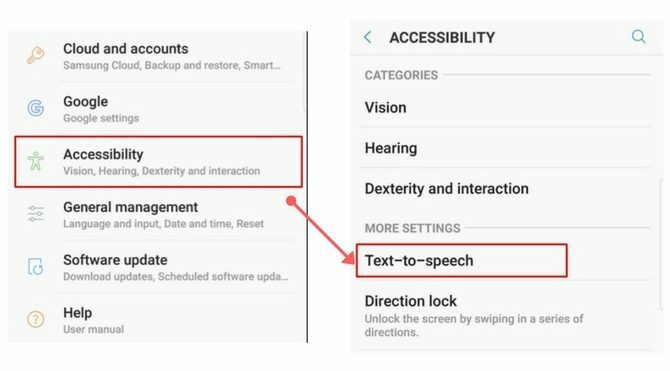
Apoi, activați sau alegeți care sunt opțiunile text-vocal pe care doriți să le utilizeze telefonul dvs. ca o valoare implicită. Puteți regla, de asemenea, rata și recunoașterea vorbirii aici.
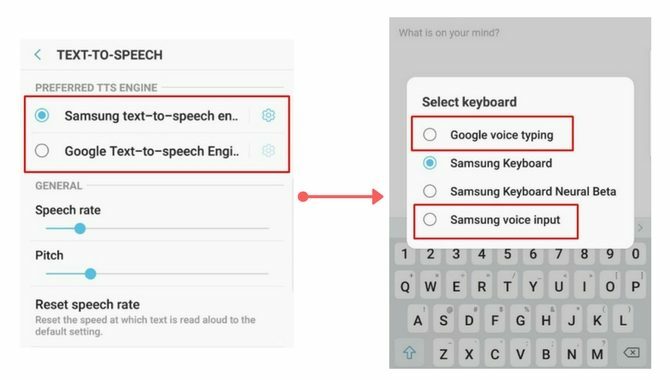
Apoi, când vă aflați în aplicație cu care doriți să utilizați comenzile vocale, atingeți câmpul de text pentru a face să apară tastatura. Când se întâmplă acest lucru, faceți clic pe pictograma tastatură mică de pe tastatură pentru a schimba setarea de intrare pentru textul dvs. Alegeți programul implicit text-vorbire pe care l-ați activat anterior.
Apoi, vorbește-ți textul la telefon și urmărește apariția cuvintelor pe ecran.
Punerea comenzilor vocale de utilizat pe Android
Acum știți cum puteți configura recunoașterea comenzilor vocale pe un dispozitiv iOS sau Android. După cum puteți vedea din etapele menționate mai sus, efectuarea pe oricare sistem de operare este relativ rapidă.
Dar de ce ai vrea să activezi această setare? Iată trei dintre modalitățile mele preferate de a folosi comenzile vocale cu alte aplicații de pe telefonul meu.
1. Note dictate către Evernote
La fel ca mulți oameni, ați putea folosi Evernote pentru a colecta diverse note digitale Cele 15 cele mai bune moduri de a folosi EvernoteEvernote este mai versatil decât crezi. Vă vom arăta cele mai bune 15 moduri de a utiliza Evernote, cum ar fi gestionarea proiectelor, jurnalele cu buline sau distribuirea listelor. Citeste mai mult . De la listele alimentare la notele de prelegeri, această aplicație versatilă le surprinde pe toate. De asemenea, este posibil să adăugați note în Evernote vorbind. Trebuie doar să vă asigurați să configurați mai întâi capacitatea de comandă vocală.
Când vă aflați în Evernote, deschideți nota pe care doriți să o introduceți. Apoi, găsiți butonul microfonului de pe tastatură. Începeți să vorbiți, apoi urmăriți ca cuvintele dvs. să apară în câmpul de text.
Trebuie să adăugați punctuație? Pronunțați-l ca pe un cuvânt la sfârșitul expresiei, cum ar fi „Cumpărați bilete de avion și rezervați un hotel Punctul de exclamare de vineri. ” Rețineți, însă, că funcția de punctuație nu funcționează întotdeauna perfect. Uneori introduce punctuația ca și cuvintele pe care le rostești. Cu toate acestea, ar trebui să se îmbunătățească cu atât utilizați mai mult capacitatea.
Obțineți obișnuința de a verifica ieșirea textului pentru a verifica că este corect.
Îmi place să fac lista alimentară în Evernote, dar urăsc să scriu fiecare articol. Deci, spun doar fiecare articol pe care vreau să-l cumpăr, urmat de cuvântul „introduce”. Acest lucru face ca fiecare articol să apară pe o nouă linie, pe care o consider utilă atunci când răsfoiesc produse din magazin.
Descarca: Evernote pentru iOS | Android (Liber)
2. Text pe Messenger
Messenger este unul dintre cele mai populare moduri în care oamenii folosesc pentru a comunica astăzi. Indiferent dacă contactele dvs. locuiesc la câțiva kilometri distanță sau pe alte continente, aplicația funcționează de obicei fără probleme.
Cu toate acestea, poate doriți să vă implicați într-un chat extrem de detaliat. Poate este vorba despre piesa pe care ai văzut-o weekendul trecut sau despre o ofertă de muncă pe care șeful tău ți-a propus-o ieri.
În orice caz, recunoașterea vocală te scutește de la atingerea minutelor la sfârșit, folosind o tastatură minusculă pentru a le oferi prietenilor scoop.
Puteți utiliza funcția de mesagerie vocală încorporată a aplicației sau puteți continua să folosiți funcțiile de vorbire pe text ale telefonului.
După deschiderea unui mesaj unui prieten, atingeți câmpul text. Apoi, găsiți pictograma microfonului de pe tastatură sau din apropierea acesteia. Acordați atenție, deoarece este posibil să vedeți semne despre momentul în care vorbiți, indicând un microfon activ. Vorbiți mesajul către Messenger și trimiteți-l.
Descarca: Messenger pentru iOS | Android (Liber)
3. Compune mai rapid e-mailurile mobile
Sunteți utilizator Gmail sau aveți o altă aplicație de e-mail pe telefon sau tabletă? Te poți baza pe vorbire pe text pentru a scrie e-mailuri. Această opțiune funcționează bine dacă trebuie să răspundeți rapid la un e-mail dar ai telefonul doar cu tine.
Fie că utilizați un produs Apple sau un Android, rămâneți la curent cu principiile scrierii de e-mailuri profesionale. Este deosebit de crucial să faceți acest lucru atunci când comunicați cu un coleg.
Nu vedeți tehnologia vorbire pe text ca o scuză pentru a uita salutul sau semnătura dvs. De asemenea, asigurați-vă că citiți cu atenție mai mult. În caz contrar, corectarea automată poate provoca neînțelegeri jenante.
Dică-ți e-mailul în aplicație, apoi citește-l pentru mai multă claritate înainte de a-l trimite. Veți economisi timp dacă tastați și puteți continua cu ziua voastră.
Cu ce aplicații veți folosi comenzile vocale?
Acum există multe dispozitive de asistență personală pentru casă, însă Alexa-ul Amazon este printre cele mai cunoscute. Din cauza acestor gadgeturi, ne obișnuim să folosim mai des comenzile vocale. Acum, dacă știi cum să activezi comenzile vocale în orice aplicație bazată pe tip, poți face mai mult timp în mai puțin timp.
În timp ce comenzile vocale se pot dovedi utile pentru orice utilizator, acestea sunt foarte utile pentru utilizatorii cu dizabilități. Folosiți intrarea vocală pentru a obține probleme anterioare de accesibilitate? Atunci s-ar putea să vă intereseze și acestea Aplicații de accesibilitate pentru Android 6 aplicații esențiale de accesibilitate pentru Android pentru utilizatorii cu dizabilitățiAceste aplicații excelente de accesibilitate pentru Android facilitează utilizarea platformei mobile pentru persoanele cu dizabilități. Citeste mai mult .
Credit imagine: Syda_Productions /Depositphotos
Kayla Matthews este un scriitor senior la MakeUseOf care acoperă tehnologie de streaming, podcast-uri, aplicații de productivitate și multe altele.


